Comprobación del estado de la tinta
ID pregunta frecuente: 8201130400
Fecha de lanzamiento: 22 julio 2011
Solución:
Con las lámparas de tinta
1. Asegúrese de que la alimentación está conectada y abra suavemente la bandeja de salida de papel.
2. Abra la tapa superior.
3. Compruebe las lámparas de tinta.
Cierre la tapa superior después de comprobar el estado de las lámparas de tinta.
La lámpara de tinta está encendida.
El depósito de tinta está instalado correctamente.
La lámpara de tinta parpadea.
- Parpadea lentamente (a intervalos de 3 segundos aproximadamente)
 ・・・Se repite
・・・Se repiteEl depósito de tinta se está agotando. Prepare un depósito de tinta nuevo.
- Parpadea rápidamente (a intervalos de 1 segundo aproximadamente)
 ・・・Se repite
・・・Se repite- El depósito de tinta está instalado en la posición incorrecta.
O
- Se ha agotado la tinta.
Asegúrese de que el depósito de tinta está instalado en la posición correcta como se indica en la etiqueta del soporte del cabezal de impresión. Si está en la posición correcta pero la lámpara parpadea, significa que se ha producido un error y la impresora no puede imprimir. Compruebe la lámpara de Alarma (Alarm) en la impresora.
-> [ La luz de alarma parpadea en color naranja ]
La lámpara de tinta está apagada.
El depósito de tinta no se ha instalado correctamente o está desactivada la función de detección del nivel de tinta restante. Si un depósito de tinta no está bien colocado, presione en la marca  (Presionar) del depósito de tinta hasta que el depósito de tinta que haga clic en su lugar. Si no hace clic al colocarlo en su lugar, asegúrese de que se ha retirado la tapa protectora naranja de la parte inferior del depósito de tinta.
(Presionar) del depósito de tinta hasta que el depósito de tinta que haga clic en su lugar. Si no hace clic al colocarlo en su lugar, asegúrese de que se ha retirado la tapa protectora naranja de la parte inferior del depósito de tinta.
Si después de volver a instalar el depósito de tinta la lámpara de tinta sigue apagada, significa que se ha producido un error y la impresora no puede imprimir. Compruebe la lámpara de Alarma (Alarm) en la impresora.
-> [ La luz de alarma parpadea en color naranja ]
Con la pantalla del ordenador (Windows)
Monitor de estado Canon IJ
* Si utiliza el controlador de impresora XPS, cuando lea esta información sustituya "Monitor de estado Canon IJ" por "Monitor de estado Canon IJ XPS".
El Monitor de estado Canon IJ es un software de aplicación que muestra el estado de la impresora y el progreso de la impresión. Conocerá el estado de la impresora mediante gráficos, iconos y mensajes.
- Inicio del Monitor de estado Canon IJ
El Monitor de estado Canon IJ se inicia automáticamente al enviar datos a la impresora. Cuando se inicia, el Monitor de estado Canon IJ se muestra como un botón en la barra de tareas.

Haga clic en el botón del monitor de estado que aparece en la barra de tareas. Se mostrará el Monitor de estado Canon IJ.
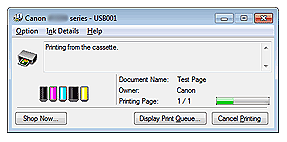
REFERENCE
- Para abrir el Monitor de estado Canon IJ cuando la impresora no está imprimiendo, abra la ventana de configuración del controlador de impresora y haga clic en Ver estado de la impresora... (View Printer Status...), en la ficha Mantenimiento (Maintenance).
- La información que aparece en el Monitor de estado Canon IJ puede variar en función del país o región donde se utilice la impresora.
- Si recibe algún aviso sobre el nivel de tinta restante, aparecerá una marca sobre el icono de la tinta.
por ejemplo :

El depósito de tinta se está agotando. Prepare un depósito de tinta nuevo.
- Errores
Si se producen errores, el Monitor de estado Canon IJ aparecerá automáticamente (p. ej., si la impresora se queda sin papel o si el nivel de tinta es bajo).

En estos casos, siga los pasos que se describan para solucionar el problema.
Con la pantalla del ordenador (Macintosh)
- Comprobación del nivel de tinta actual
Puede comprobar información detallada, como el nivel de tinta restante y los tipos de depósito de tinta de su modelo.
1. Seleccione Información de nivel de tinta (Ink Level Information) en el menú desplegable de Canon IJ Printer Utility
Aparecerá una imagen con los tipos de tinta y su estado. Si se produce un error relacionado con el nivel de tinta restante, el controlador de impresora mostrará un icono para avisarle. En estos casos, siga los pasos que se describan en la pantalla para solucionar el problema.
2. Si es necesario, haga clic en Detalles de la tinta (Ink Details)
Puede comprobar información relativa a la tinta.
REFERENCE
- Haga clic en el botón
 para comprobar el depósito de tinta que utiliza su modelo.
para comprobar el depósito de tinta que utiliza su modelo. - Haga clic en Actualizar (Update) para mostrar el nivel de tinta restante del momento.
- Si recibe algún aviso sobre el nivel de tinta restante, aparecerá una marca sobre el icono de la tinta.
por ejemplo:

El depósito de tinta se está agotando. Prepare un depósito de tinta nuevo.
Modelos aplicables
- PIXMA iP4940
- PIXMA iP4950